谷歌浏览器如何导入Html格式的收藏夹数据
2023-03-02
谷歌浏览器成为大家常用的浏览器软件之一,越来越多的小伙伴选择使用。有小伙伴知道谷歌浏览器如何导入Html格式的收藏夹数据吗,下面小编就给大家详细介绍一下谷歌浏览器导入Html格式的收藏夹数据的方法,大家感兴趣的话可以来看一看。
操作方法:
1、点击软件右上角的三个点按钮,选择下方选项列表中的"设置"。
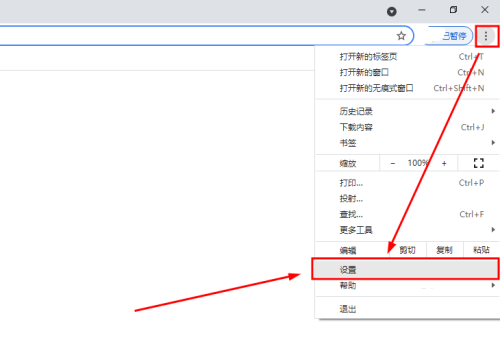
2、在打开的窗口界面中点击"导入书签和设置"选项。
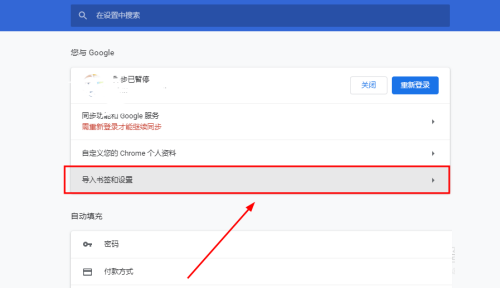
3、在弹出的窗口中,点击下拉按钮选择下拉列表中的"以前导出的书签(HTMLL文件)",点击"导入"按钮。
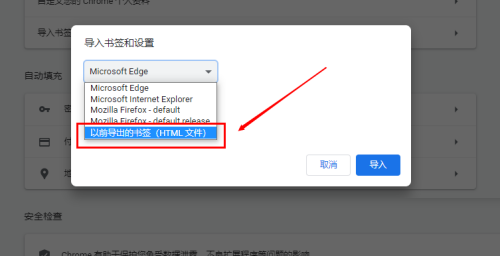
4、再点击"选择文件"按钮。
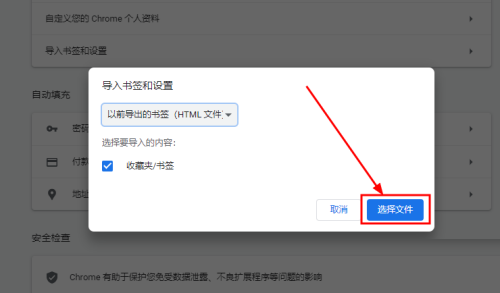
5、然后点击完成即可开始导入。
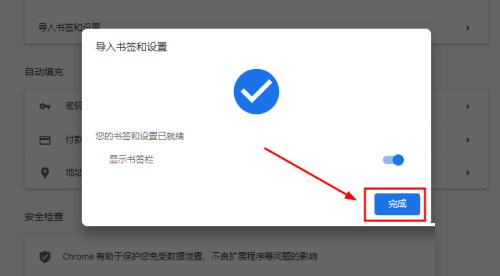
6、最后导入完成后,就可以在书签栏查看到刚刚导入的数据内容了。
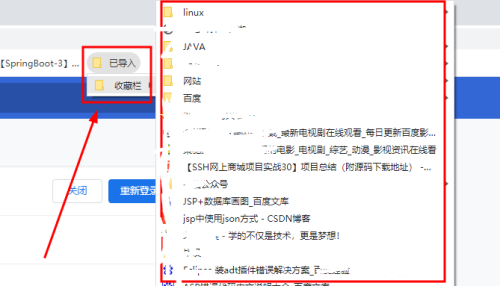
最新教程
-
驱动人生怎么关闭客户端最新版本检测更新:2024-11-16
-
驱动人生怎么设置驱动安装完成后自动删除安装包更新:2024-11-15
-
win10允许应用在后台运行怎么打开更新:2024-11-14
-
win10此设备的用户通知访问权限怎么开启更新:2024-11-13
-
win10此设备的应用诊断信息访问权限怎么打开更新:2024-11-12





